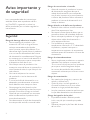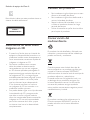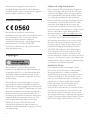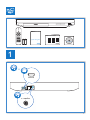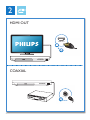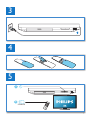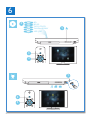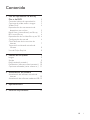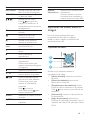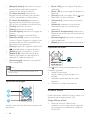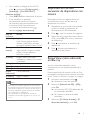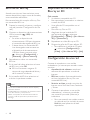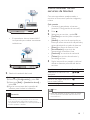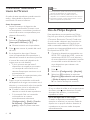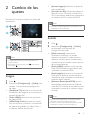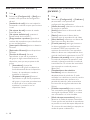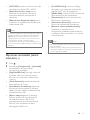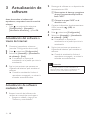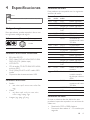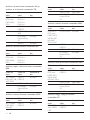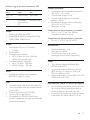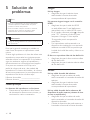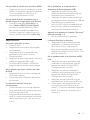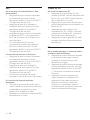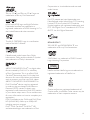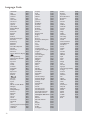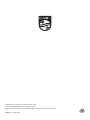Philips BDP2285/12 Manual de usuario
- Categoría
- Reproductores de Blu-Ray
- Tipo
- Manual de usuario

www.philips.com/support
Manual del usuario
Siempre a su disposición para ayudarle
Para registrar su producto y obtener información de contacto y asistencia, visite
¿Alguna
pregunta?
Contacte con
Philips
BDP2285

2
Aviso importante y
de seguridad
Lea y comprenda todas las instrucciones
antes de utilizar este reproductor de Blu-
ray Disc/DVD. La garantía no cubre los
daños producidos por no haber seguido las
instrucciones.
Seguridad
Riesgo de descarga eléctrica o incendio.
• Nunca exponga el producto ni los
accesorios a la lluvia ni al agua. Nunca
coloque contenedores de líquidos,
como jarrones, cerca del producto. Si se
derramase algún líquido sobre el producto
o en su interior, desconéctelo de la toma
de alimentación inmediatamente. Póngase
en contacto con el servicio de atención al
cliente de Philips para que se compruebe
el dispositivo antes de su uso.
• No coloque nunca el producto ni los
accesorios cerca de llamas sin protección u
otras fuentes de calor, lo que incluye la luz
solar directa.
• No inserte objetos en las ranuras
de ventilación ni en las aberturas del
producto.
• Si usa el enchufe de alimentación o un
adaptador para desconectar el aparato,
éstos deberán estar siempre a mano.
• No exponga las pilas (batería o pilas
instaladas) a temperaturas altas como, por
ejemplo, la luz solar, el fuego o similares.
• Antes de que se produzca una tormenta
eléctrica, desconecte el producto de la
toma de alimentación.
• Para desconectar el cable de alimentación,
tire siempre del enchufe, nunca del cable.
Riesgo de cortocircuito o incendio.
• Antes de conectar el producto a la toma
de alimentación, asegúrese de que el
voltaje de alimentación se corresponda
con el valor impreso en la parte posterior
o inferior del producto. Nunca conecte el
producto a la toma de alimentación si el
voltaje es distinto.
Riesgo de lesión o de daños en el producto.
• Radiación láser visible e invisible cuando se
abre. Evite exponerse al haz.
• No toque la lente óptica de disco que se
encuentra dentro de la bandeja de discos.
• Nunca coloque el producto ni ningún otro
objeto sobre cables de alimentación u
otros equipos eléctricos.
• Si el producto se transporta a
temperaturas inferiores a 5 °C, desembale
el producto y espere hasta que su
temperatura se equipare a la temperatura
ambiente antes de conectarlo a la toma de
alimentación.
Riesgo de sobrecalentamiento.
• Nunca instale este producto en un espacio
reducido. Deje siempre un espacio de
10 cm, como mínimo, en torno al producto
para que se ventile. Asegúrese de que
las ranuras de ventilación del producto
nunca estén cubiertas por cortinas u otros
objetos.
Riesgo de contaminación
• No mezcle pilas (antiguas y nuevas, o de
carbón y alcalinas, etc.).
• Quite las pilas si se han agotado o si
el mando a distancia no se va a utilizar
durante un largo período de tiempo.
• Las pilas contienen sustancias químicas, por
lo que debe desecharlas correctamente.
¡Riesgo de ingestión de las pilas!
• El producto/mando a distancia puede
incluir una pila tipo moneda que puede
ingerirse.
• Mantener siempre la pila fuera del alcance
de los niños.

3
Cuidado del producto
• No introduzca ningún objeto que no sean
discos en la bandeja de discos.
• No introduzca ningún disco deformado o
roto en la bandeja de discos.
• Saque los discos de la bandeja si no va
a utilizar el producto durante un largo
periodo de tiempo.
• Utiliceúnicamenteunpañodemicrobra
para limpiar el producto.
Conservación del
medioambiente
El producto ha sido diseñado y fabricado con
materiales y componentes de alta calidad que
pueden reciclarse y reutilizarse.
Cuando aparece este símbolo de cubo de
basuratachadoenunproducto,signicaque
cumple la Directiva europea 2002/96/EC.
Infórmese sobre el sistema local de reciclaje de
productos eléctricos y electrónicos.
Proceda conforme a la legislación local y no
se deshaga de sus productos antiguos con
la basura doméstica normal. La eliminación
correcta del producto antiguo ayudará a
evitar posibles consecuencias negativas para el
medioambiente y la salud.
El producto contiene pilas cubiertas por la
Directiva europea 2006/66/EC, que no se
pueden eliminar con la basura doméstica
normal.
Símbolo de equipo de Clase II:
Este símbolo indica que este producto tiene un
sistema de doble aislamiento.
Advertencia de salud sobre
imágenes en 3D
• Si usted o su familia tiene un historial de
epilepsia o fotosensibilidad, consulte a un
profesional médico antes de exponerse a
luces intermitentes, sucesiones rápidas de
imágenes o imágenes en 3D.
• Para evitar molestias como mareos,
dolor de cabeza o desorientación,
recomendamos que no vea imágenes
en 3D durante períodos prolongados. Si
experimenta alguna molestia, deje de ver
las imágenes en 3D y no haga ninguna
actividad potencialmente peligrosa (como
por ejemplo conducir un coche) hasta
que los síntomas hayan desaparecido.
Si los síntomas persisten, no vuelva a
ver imágenes en 3D sin consultar a un
profesional médico primero.
• Los padres deben vigilar a sus hijos durante
la visualización de 3D y asegurarse de
que ellos no sufran ninguna molestia
como las mencionadas anteriormente. Ver
imágenes en 3D no está recomendado
para niños menores de 6 años, ya que
su sistema visual no se ha desarrollado
completamente.
CLASS 1
LASER PRODUCT

4
Software de código fuente abierto
Por la presente, Philips Electronics Singapore
ofrece la entrega, bajo solicitud, de una copia
completa del código fuente correspondiente
a los paquetes de software de código abierto
con copyright utilizados en este producto
para los que dicha entrega sea obligatoria por
las respectivas licencias. Esta oferta es válida
hasta tres años después de la compra del
producto para cualquier persona que reciba
esta información. Para obtener el código fuente,
envíelasolicitudeninglésespecicandoel
tipo de producto a [email protected].
Sipreerenousarelcorreoelectrónicoo
sinorecibeconrmaciónderecepciónen
dos semanas tras enviarnos un correo a esta
dirección de correo electrónico, escriba una
carta en inglés a “Open Source Team, Philips
Intellectual Property & Standards, P.O. Box
220, 5600 AE Eindhoven, The Netherlands”.
Sinorecibelaconrmaciónoportunadela
carta, envíenos un correo a la dirección de
correo electrónico anterior. Los términos de las
licencias y los reconocimientos del software de
código abierto que se utilizan en este producto
se incluyen en un folleto separado.
Noticación Cinavia
Este producto utiliza la tecnología Cinavia
para limitar el uso de copias no autorizadas
de algunas películas y vídeos producidos
comercialmente así como sus bandas sonoras.
Cuando se detecta el uso prohibido de una
copia no autorizada, se emite un mensaje y la
reproducción o copia queda interrumpida.
Podrá encontrar más información sobre
la tecnología Cinavia en el Centro de
información al consumidor en línea de Cinavia
en http://www.cinavia.com. Para solicitar más
información sobre Cinavia por correo, envíe
una tarjeta postal con su dirección de correo a:
Cinavia Consumer Information Center, P.O. Box
86851, San Diego, California, EE.UU., 92138.
Infórmese de la legislación local sobre la
recogida selectiva de pilas ya que el desecho
correcto ayuda a evitar consecuencias negativas
para el medio ambiente y la salud.
Conformidad
Este producto cumple los requisitos de
interferencias de radio de la Comunidad Europea.
Por la presente, Philips Consumer Lifestyle
declara que este producto cumple los
requisitos fundamentales y otras disposiciones
pertinentes de la Directiva 1999/5/EC.
Encontrará la declaración de conformidad en
www.p4c.philips.com.
Copyright
Este producto incorpora tecnología de
protección de derechos de autor recogida en
las patentes de EE.UU. y otros derechos de la
propiedad intelectual pertenecientes a Rovi
Corporation. Se prohíbe la ingeniería inversa y
el desmontaje.
Este producto incluye tecnología con marca
registrada bajo licencia obtenida por Verance
Corporation, y está protegida por la Patente de
EE.UU. número 7.369.677, además de por otras
patentes mundiales ya emitidas y pendientes
de emitir, así como por derechos de autor y
protección de secretos comerciales de algunos
aspectos de dicha tecnología. Cinavia es una
marca registrada de Verance Corporation.
Derechos de autor 2004-2013 Verance
Corporation. Verance se reserva todos los
derechos. Queda prohibida la ingeniería inversa
o el desmontaje.

5
User Manual
Quick start guide
HDMI
COAXIAL
C
OA
X
I
AL
A
A
1

6
COAXIAL
C
OA
XIA
AL
A
A
COAXIAL
2
HDMI OUT
HDMI OUT

7
4
3
5
SOURCE
1
2
TV

8
6
USB
DVD/VCD/CD
DivX Plus HD/MKV
BD
BD 3D
MP3 / JPEG
2
1
3
4
1
2
3

1ES
Contenido
1 Uso del reproductor de Blu-ray
Disc o de DVD 2
Controles básicos de reproducción 2
Opciones de vídeo, audio e imagen 3
Vídeos DivX 4
Reproducción de una secuencia de
diapositivas con música 5
Bonus View (vista adicional) en Blu-ray 5
BD-Live en Blu-ray 6
Reproducción de un vídeo Blu-ray en 3D 6
Conguracióndeunared 6
Cómo disfrutar de los servicios de
Internet 7
Transmisión multimedia a través de
Miracast 8
Uso de Philips EasyLink 8
2 Cambio de los ajustes 9
Imagen 9
Sonido 9
Red (instalación, estado...) 10
Preferencias (idiomas, control parental...) 10
Opciones avanzadas (vaciar memoria...) 11
3 Actualización de software 12
Actualización del software a través de
Internet 12
Actualización de software mediante USB 12
4 Especicaciones 13
5 Solución de problemas 16

2 ES
1 Uso del
reproductor de
Blu-ray Disc o
de DVD
Le felicitamos por su compra y le damos la
bienvenidaaPhilips.Parapoderbeneciarse
por completo de la asistencia que ofrece
Philips (por ejemplo, actualizaciones
de software), registre el producto en
www.philips.com/welcome.
Controles básicos de
reproducción
Pulse los siguientes botones para controlar la
reproducción.
Botón Acción
Enciende el reproductor o lo
cambia al modo de espera.
Accede al menú de inicio.

3ES
Botón Acción
DISC MENU Accede o sale del menú del
disco o el menú emergente.
TOP MENU Accede al menú principal de
un disco de vídeo.
Navega por los menús.
Pulse para girar una
imagen a la derecha o a la
izquierda durante la secuencia
de diapositivas.
OK Conrmarunaselecciónouna
entrada.
Vuelve a un menú de
visualización anterior.
Accede a más opciones
durante la reproducción.
Botones de
color
Selecciona tareas u opciones
para discos Blu-ray.
Abre o cierra la bandeja de
discos.
Inicia o reanuda la
reproducción.
Hace una pausa en la
reproducción.
Púlselo varias veces para
avanzar lentamente fotograma
a fotograma.
Detiene la reproducción.
/ Salta a la pista, capítulo o
archivo anterior o siguiente.
/ Realiza búsquedas rápidas
hacia atrás o hacia adelante.
Púlselo varias veces para
cambiar la velocidad de
búsqueda.
Pulse una vez y, a
continuación, pulse para
avanzar lentamente.
AUDIO Selecciona un idioma o canal
de audio.
SUBTITLE Selecciona el idioma de los
subtítulos.
Botón Acción
Botones
alfanuméricos
Selecciona un elemento para
reproducirlo.
Permite introducir números.
Introduce letras mediante un
sistema de escritura tipo SMS.
Opciones de vídeo, audio e
imagen
Hay más opciones disponibles para
la reproducción de vídeo o imágenes
desde un disco o desde un dispositivo de
almacenamiento USB.
Opciones de vídeo
Accede a más opciones durante la
reproducción de vídeo.
• [Idioma de audio]: selecciona un idioma
de audio.
• [Idioma de subtítulos]: selecciona el
idioma de los subtítulos.
• [Desplazamiento de subtítulos]: cambia
la posición de los subtítulos en la pantalla.
Pulse para cambiar la posición de los
subtítulos.
• [Información]: muestra la información de
la reproducción.
• [Juego de caracteres]: selecciona un
conjunto de caracteres compatible con los
subtítulos de vídeo DivX (sólo para vídeos
DivX).
2
3
1

4 ES
• [Búsqueda tiempo]: salta hasta un tiempo
especicadoatravésdelosbotones
numéricos del mando a distancia.
• [2º idioma de audio]: selecciona el
segundo idioma de audio (sólo para Blu-
ray Disc compatibles con BonusView).
• [2º idioma de subtítulos]: selecciona el
segundo idioma de subtítulos (sólo para
Blu-ray Disc compatibles con BonusView).
• [Títulos]: selecciona un título.
• [Capíts.]: selecciona un capítulo.
• [Lista de ángulos]: selecciona un ángulo de
cámara.
• [Menús]: visualiza un menú del disco.
• [Selección de PIP]: muestra una ventana
Picture-in-Picture (Imagen en imagen), sólo
para discos Blu-ray Disc compatibles con
BonusView (Vista adicional).
• [Zoom]: amplía una imagen de vídeo. Pulse
para seleccionar un factor de zoom.
• [Repetir]: repite un capítulo o un título.
• [Repetir A-B]: marca dos puntos de un
capítulo para repetir su reproducción o
desactiva el modo de repetición.
• [Ajustes imagen]: selecciona un ajuste de
colorpredenido.
Nota
• Las opciones de vídeo disponibles dependen de la
fuente de vídeo.
Opciones de imagen
Acceda a más opciones durante la secuencia de
diapositivas.
2
3
1
• [Rotar +90]: gira una imagen 90 grados a
la derecha.
• [Rotar -90]: gira una imagen 90 grados a la
izquierda.
• [Zoom]: amplía una imagen. Pulse para
seleccionar un factor de zoom.
• [Información]: muestra información de la
imagen.
• [Aleatorio]: establece un intervalo de
reproducción para una secuencia de
diapositivas.
• [Animación de diapositivas]: selecciona un
efecto de transición para una secuencia de
diapositivas.
• [Ajustes imagen]: selecciona un ajuste de
colorpredenido.
• [Repetir]: repite una carpeta seleccionada.
Opciones de audio
Pulse varias veces para desplazarse por las
funciones siguientes:
• Repite la pista actual.
• Repite todas las pistas del disco o la
carpeta.
• Reproduce pistas de audio en orden
aleatorio.
• Desactiva un modo de repetición.
Vídeos DivX
Puede reproducir vídeos DivX de un disco o un
dispositivo de almacenamiento USB.
Código VOD para DivX
• Antes de comprar vídeos DivX y
reproducirlos en el reproductor, regístrelo
en www.divx.com mediante el código de
DivX VOD.

5ES
• Para visualizar el código de DivX VOD,
pulse y seleccione [Conguración] >
[Avanzada] > [Cód. VOD DivX
®
].
Subtítulos de DivX
• Pulse SUBTITLE para seleccionar el idioma.
• Si los subtítulos no aparecen
correctamente, cambie al conjunto
de caracteres que sea compatible con
el subtítulo DivX. Para seleccionar
un conjunto de caracteres: pulse y
seleccione [Juego de caracteres].
Juego de
caracteres
Idiomas
[Estándar] Inglés, albanés, danés, neerlandés,
nés,francés,gaélico,alemán,
italiano, curdo (latín), noruego,
portugués, español, sueco y turco
[Europa
central]
albanés, croata, checo, neerlandés,
inglés, alemán, húngaro, irlandés,
polaco, rumano, eslovaco,
esloveno y serbio
[Cirílico] Búlgaro, bielorruso, inglés,
macedonio, moldavo, ruso, serbio
y ucraniano
[Griego] Griego
[Báltico] Estonio, letón y lituano
[Chino] Chinosimplicado
[Chino
tradicional]
Chino tradicional
[Coreano] Inglés y coreano
Nota
• Para utilizar los subtítulos, asegúrese de que el archivo
de subtítulos tenga el mismo nombre que el archivo de
vídeo DivX. Por ejemplo, si el archivo de vídeo DivX se
denomina "película.avi", guarde el archivo de subtítulos
como "película.srt" o "película.sub".
• Este reproductor es compatible con archivos de
subtítulos en los formatos siguientes: .srt, .sub, .txt, .ssa,
y .smi.
Reproducción de una
secuencia de diapositivas con
música
Reproduzca música e imágenes de forma
simultánea para crear una secuencia de
diapositivas con música.
1 Reproduzca un archivo de música desde
un disco o desde un dispositivo de
almacenamiento USB conectado.
2 Pulse y vaya a la carpeta de imágenes.
3 Seleccione una imagen del mismo disco o
USB, y pulse OK para iniciar la secuencia
de diapositivas.
4 Pulse para detener la secuencia de
diapositivas.
5 Pulse de nuevo para detener la
reproducción de música.
Bonus View (vista adicional)
en Blu-ray
Vea los contenidos especiales (como
comentarios) en una ventana pequeña de la
pantalla.
Esta característica sólo se aplica a Blu-ray Disc
compatibles con BonusView (también conocido
como "Picture-in-Picture" o imagen en imagen).
1 Durante la reproducción, pulse .
» Aparece el menú de opciones.
2 Seleccione [Selección de PIP] > [PIP] y
pulse OK.
» Las opciones PIP [1]/[2] dependen de
los contenidos de vídeo.
» Se muestra la ventana de vídeo
secundaria.
3 Seleccione [2º idioma de audio] o [2º
idioma de subtítulos] y pulse OK.

6 ES
BD-Live en Blu-ray
Acceda a servicios en línea exclusivos, como
avances de películas, juegos, tonos de llamada y
otros contenidos adicionales.
Esta característica sólo se aplica a Blu-ray Disc
con contenidos BD-Live.
1 PreparelaconexiónaInternetycongure
unared(consulte"Conguracióndeuna
red").
2 Conecte un dispositivo de almacenamiento
USB al conector (USB) del
reproductor.
• Se utiliza un dispositivo de
almacenamiento USB para almacenar
el contenido descargado de BD-Live.
• Si desea borrar los contenidos BD-
Live descargados anteriormente en
el dispositivo de almacenamiento
USB para liberar memoria, pulse
y seleccione [Conguración] >
[Avanzada] > [Borrar memoria].
3 Reproduzca un disco con contenidos
BD-Live.
4 En el menú del disco, seleccione el icono
de BD-Live y pulse OK.
» BD-Live comienza a cargarse. El
tiempo de carga depende del disco y
de la conexión a Internet.
5 En la interfaz de BD-Live, seleccione el
artículo al que desee acceder.
Nota
• Los servicios de BD-Live varían en función del país y
dependen del disco.
• Al utilizar BD-Live, el proveedor de contenidos accede
a los datos del disco y al reproductor.
• Utilice un dispositivo de almacenamiento USB con
al menos 1 GB de espacio libre para almacenar la
descarga.
Reproducción de un vídeo
Blu-ray en 3D
Qué necesita
• Un televisor compatible con 3D
• Este reproductor conectado a un televisor
a través de HDMI
• Unas gafas de 3D compatibles con el
televisor
• Disco Blu-ray Disc en 3D
1 Asegúrese de que la salida de 3D
está activada: pulse y selecciona
[Conguración] > [Vídeo] >[Ver vídeo en
3D] > [Automático].
2 Reproduzca un vídeo Blu-ray en 3D.
3 Póngase las gafas de 3D para efectos 3D.
• Para desactivar la salida de 3D, pulse
y seleccione [Conguración] >
[Vídeo] > [Ver vídeo en 3D] > [No].
Conguración de una red
Conecte el reproductor a una red de
ordenadores y a Internet para acceder a estos
servicios:
• Actualización de software: actualice el
software del reproductor a través de
Internet.
• BD-Live: acceda a funciones adicionales
en línea (aplicable a Blu-ray Disc con
contenidos BD-Live).
• Servicios en línea: acceda a servicios de
Internet como YouTube, Picasa, Facebook
y Twitter.
1 Conecte el reproductor a una red de
ordenadores y a Internet a través de
una conexión por cable (Ethernet) o
inalámbrica.
• Para una conexión con cables, conecte
un cable de red (no incluido) al puerto
LAN del panel posterior de este
reproductor.

7ES
• El reproductor tiene el sistema Wi-Fi
incorporado para realizar conexiones
inalámbricas.
2 Realice la instalación de la red.
1) Pulse .
2) Seleccione [Conguración] y pulse OK.
3) Seleccione [Red] > [Instalación de red] y
pulse OK.
4) Siga las instrucciones de la pantalla del
televisorparanalizarlainstalación.
Precaución
• Antes de conectarse a una red, familiarícese con el
router de red y con los principios de uso de la red.
Si es necesario, lea la información incluida con los
componentes de red. Philips no se hace responsable de
los datos perdidos o dañados.
Cómo disfrutar de los
servicios de Internet
Con este reproductor, puede acceder a
servicios en línea, como películas, imágenes y
música.
Qué necesita
• Conecte el reproductor a Internet
(consulte"Conguracióndeunared").
1 Pulse .
2 Seleccione un servicio y pulse OK.
• [YouTube]: un servicio para compartir
vídeos
• [Netix]: un servicio de suscripción en
línea que ofrece transmisión de películas y
series de televisión a través de Internet
• [Picasa]: un álbum de fotos en línea
• [AccuWeather]: un servicio de
meteorología mundial en línea
• [Facebook]: un servicio de red social
• [Twitter]: un servicio de red social y
microblog en línea
3 Siga la instrucción en pantalla y utilice el
mando a distancia para disfrutar de los
servicios.
Función Botón/Acción
Seleccionar un servicio o un
elemento.
Conrmarunaselección. OK
Volver a una página anterior o
borrar texto escrito.
Volver a la página de inicio.
Nota
• Netixestádisponibleenalgunospaíses.Senecesita
una suscripción de transmisión. Más información en
www.netix.com.

8 ES
Transmisión multimedia a
través de Miracast
A través de este reproductor, puede transmitir
audio y vídeo desde un dispositivo con
certicaciónMiracastaltelevisor.
Antes de comenzar
• Active Miracast en el dispositivo de
origenconcerticaciónMiracast,como
un smartphone o una tableta (consulte el
manual de usuario correspondiente para
obtener información).
1 Pulse .
2 Seleccione [Conguración] > [Red] >
[Interrupción Miracast] > [Sí].
» Miracast se activa en el reproductor.
3 Pulse para mostrar la pantalla del menú
de inicio.
4 En el dispositivo de origen Miracast,
inicie la búsqueda de este reproductor y
selecciónelo cuando lo encuentre (consulte
al manual de usuario del dispositivo de
origen para ver más detalles).
• Si es la primera vez que estos 2
dispositivos se emparejan, se muestra
unmensajedeconrmaciónenel
televisor. Acepte para continuar con el
emparejamiento.
• Para cancelar el emparejamiento, pulse
en el mando a distancia.
5 Espere a que los contenidos multimedia
del dispositivo de origen se muestren en el
televisor y, a continuación, elija el contenido
multimedia para iniciar la reproducción.
» El audio o vídeo se transmite al
televisor a través de este reproductor.
• Si la conexión falla o el contenido
multimedia no se muestra
automáticamente, seleccione
[Conguración] > [Red] > [Función
de Miracast] > [Propietario del
grupo] y repita los pasos anteriores.
Nota
• Este reproductor puede memorizar el emparejamiento
de hasta 10 dispositivos de origen Miracast.
• Este reproductor solo se puede conectar a un
dispositivoconcerticaciónMiracastalmismotiempo.
• Durante la conexión a través de Miracast, la conexión
Wi-Fi se suspende temporalmente.
Uso de Philips EasyLink
Este reproductor es compatible con Philips
EasyLink, que utiliza el protocolo HDMI CEC
(Consumer Electronics Control). Puede usar
un solo mando a distancia para controlar los
dispositivos compatibles con EasyLink que
estén conectados mediante HDMI. Philips no
garantiza una interoperabilidad total con todos
los dispositivos HDMI CEC.
1 Conecte los dispositivos compatibles con
HDMI CEC a través de HDMI y active las
operaciones HDMI CEC en el televisor y
en otros dispositivos conectados (consulte
el manual de usuario del televisor o de
otros dispositivos para obtener más
información).
2 Pulse .
3 Seleccione [Conguración]> [EasyLink].
4 Seleccione [Sí] mediante las opciones
[EasyLink], [Reproducción con una tecla]
y [Modo de espera con una tecla].
» La función de EasyLink se activa.
Reproducción de un sólo toque
Si hay un disco de vídeo en el compartimento
de discos, pulse para desactivar el modo
de espera del televisor y, a continuación,
reproducir el disco.
Modo de espera de un solo toque
Cuando un dispositivo conectado (por
ejemplo, un televisor) se pone en modo de
espera con su propio mando a distancia, el
reproductor se pone en modo de espera
automáticamente.

9ES
2 Cambio de los
ajustes
Esta sección le ayuda a cambiar los ajustes del
reproductor.
Nota
• Las opciones de menú que estén atenuadas no se
pueden cambiar.
• Para volver al menú anterior, pulse . Para salir del
menú, pulse .
Imagen
1 Pulse .
2 Seleccione [Conguración] > [Vídeo] para
accederalasopcionesdeconguración
de vídeo.
• [Pantalla de TV]: selecciona un formato de
visualización de imágenes que se ajuste a la
pantalla del televisor.
• [Vídeo HDMI]: selecciona una resolución
de vídeo HDMI.
• [HDMI Deep Color]: muestra los colores
con más sombras y matices si el contenido
de vídeo está grabado con Deep Color y
el televisor admite esta función.
Watch 3D video
1
3
2
3
• [Ajustes imagen]: selecciona un ajuste de
colorpredenido.
• [Ver vídeo en 3D]: cuando reproduzca un
disco Blu-ray en 3D, active la salida 3D o
2D. El reproductor debe estar conectado a
un televisor de 3D a través de HDMI.
Nota
• Si cambia un ajuste, asegúrese de que el televisor sea
compatible con el nuevo ajuste.
Sonido
1 Pulse .
2 Seleccione [Conguración] > [Audio]
para acceder a las opciones de
conguracióndeaudio.
• [Modo nocturno]: selecciona la
visualización silenciosa o el sonido
dinámico completo. El modo nocturno
reduce el volumen de los sonidos altos y
aumenta el de los sonidos suaves, como el
de las conversaciones.
• [Audio HDMI]: establece un formato de
audio HDMI cuando el reproductor está
conectado a través de HDMI.
• [Audio digital]: selecciona un formato de
audio para la salida de sonido cuando el
reproductor está conectado a través de un
conector digital (coaxial).
• [Muestreo descendente PCM]: ajusta la
velocidad de muestreo para la salida de
audio de PCM cuando el reproductor está
conectado a través de un conector digital
(coaxial).
Nota
• Para los ajustes relacionados con HDMI, el televisor
debe estar conectado mediante este cable.
• El modo nocturno sólo está disponible para los DVD
codicadosenDolbyylosdiscosdeBlu-ray.

10 ES
Red (instalación, estado...)
1 Pulse .
2 Seleccione [Conguración] > [Red] para
accederalasopcionesdeconguración
de red.
• [Instalación de red]: inicia una instalación
conectada o inalámbrica para que funcione
la red.
• [Ver ajustes de red]: muestra el estado
actual de la red.
• [Ver ajustes inalámbricos]: muestra el
estado actual de la red Wi-Fi.
• [Ponga nombre a producto:]: cambia el
nombredelreproductorparaidenticarlo
en una red doméstica.
• [Interrupción Miracast]: activa o desactiva
Miracast.
• [Explorador Miracast]: busca dispositivos
Miracast.
• [Función de Miracast]: fuerza al
reproductor a que sea el propietario
del grupo o elige automáticamente un
dispositivo para que sea propietario del
grupo.
• [Automático]: el papel de
propietario del grupo se determina
automáticamente entre el dispositivo
fuente y el reproductor cuando se
establece la conexión.
• [Propietario del grupo]: fuerza al
reproductor a que sea el propietario
del grupo y le permite que seleccione
el canal que se va a utilizar para
establecer la conexión con el
dispositivo fuente.
Preferencias (idiomas, control
parental...)
1 Pulse .
2 Seleccione [Conguración] > [Preferenc.]
para acceder a las opciones de
conguracióndepreferencias.
• [Idioma de menú]: selecciona el idioma de
los menús en pantalla.
• [Audio]: selecciona un idioma de audio
para el vídeo.
• [Subtít.]: selecciona el idioma de los
subtítulos para la reproducción de vídeo.
• [Menú de disco]: selecciona un idioma de
menú para un disco de vídeo.
• [Control paterno]: restringe el acceso a
losdiscosgrabadosconclasicaciones.
Introduzca "0000" para acceder a las
opciones de restricción. Para reproducir
todos los discos con independencia de su
niveldeclasicación,seleccioneelnivel"8".
• [Protector de pantalla]: activa o desactiva
el modo de protector de pantalla. Si está
activado, la pantalla cambiará al modo de
inactividad tras 10 minutos de inactividad
(por ejemplo en modo de pausa o
detención).
• [Desplazamiento de subtítulos
automático]: activa o desactiva el
desplazamiento de subtítulos. Si están
activados los subtítulos, su posición cambia
automáticamente para ajustarse a la
pantalla del televisor (esta característica
funciona sólo en algunos televisores de
Philips).
• [Cambiar contraseña]: ajusta o cambia
una contraseña para reproducir un disco
restringido. Introduzca "0000" si no tiene
una contraseña o si la ha olvidado.
• [Modo de espera automático]: activa o
desactiva el modo de espera automático.
Si esta opción está activada, el reproductor
se pondrá en modo de espera después de
18 minutos de inactividad (por ejemplo, en
modo de pausa o detención).

11ES
• [VCD PBC]: muestra u omite el menú de
contenidos en discos VCD y SVCD.
• [Reproducción disco auto]: activa o
desactiva la reproducción de discos
automática después de encender el
dispositivo.
• [Reprod. auto después de vídeo]: activa
o desactiva la reproducción secuencial de
vídeos desde USB.
Nota
• Si su idioma preferido no está disponible para el idioma
de disco, de audio ni de subtítulos, puede seleccionar
[Otro] entre las opciones de menú e introducir el
código de idioma de 4 cifras, que se encuentra en la
parte posterior de este manual de usuario.
• Si selecciona un idioma que no está disponible en un
disco, el reproductor utilizará el idioma predeterminado
del disco.
Opciones avanzadas (vaciar
memoria...)
1 Pulse .
2 Seleccione [Conguración] > [Avanzada]
para acceder a las opciones de
conguraciónavanzadas.
• [Seguridad BD-Live]: restringe o permite
el acceso a BD-Live (sólo para discos
BD-Live no comerciales creados por el
usuario).
• [Modo Downmix]: controla la salida de
audio estéreo de 2 canal.
• [Actualización de software]: seleccione
esta opción para actualizar el software
desde una red o desde un dispositivo de
almacenamiento USB.
• [Borrar memoria]: borre la descarga
anterior de BD-Live en el dispositivo
de almacenamiento USB. Se crea
automáticamente una carpeta llamada
"BUDA" para almacenar los datos
descargados de BD-Live.
• [Cód. VOD DivX
®
]: muestra el código
de registro o el código de anulación de
registro DivX
®
para el reproductor.
• [Netix ESN]: muestra el ESN (número de
serie electrónico) del reproductor.
• [Deactivation]: cancela la activación de
Netixenelreproductor.
• [Información de versión.]: muestra la
versión de software del reproductor.
• [Restaurar ajustes predeterminados]:
restablece el reproductor a la
conguraciónpredeterminadadefábrica,
a excepción de la contraseña y el nivel de
control parental.
Nota
• No puede restringir el acceso a Internet de los Blu-ray
Disc comerciales.
• Antes de comprar vídeos DivX y reproducirlos en el
reproductor, registre el reproductor en www.divx.com
con el código de DivX VOD.

12 ES
3 Actualización de
software
Antes de actualizar el software del
reproductor, compruebe la versión actual de
software:
• Pulse y a continuación seleccione
[Conguración] > [Avanzada] >
[Información de versión.], y pulse OK.
Actualización del software a
través de Internet
1 Conecte el reproductor a Internet
(consulte"Conguracióndeunared").
2 Pulse y seleccione [Conguración].
3 Seleccione [Avanzada] > [Actualización
de software]> [Red].
» Si se detecta un soporte de
actualización, se le pedirá que inicie la
actualización.
4 Siga las instrucciones que aparecen en
la pantalla del televisor para actualizar el
software.
» Cuandolaactualizaciónnalice,el
reproductor se apagará y se volverá a
encender automáticamente.
Actualización de software
mediante USB
1 Busque la versión del software más
reciente en www.philips.com/support.
• Busque su modelo y haga clic en
"Software y controladores".
2 Descargue el software en un dispositivo de
almacenamiento USB.
a Descomprima la descarga y asegúrese
de que la carpeta descomprimida se
llame "UPG".
b Coloque la carpeta "UPG" en el
directorio raíz.
3 Conecte el dispositivo de almacenamiento
USB al conector (USB) del
reproductor.
4 Pulse y seleccione [Conguración].
5 Seleccione [Avanzada] > [Actualización
de software]> [USB].
» Si se detecta un soporte de
actualización, se le pedirá que inicie la
actualización.
6 Siga las instrucciones que aparecen en
la pantalla del televisor para actualizar el
software.
» Cuandolaactualizaciónnalice,el
reproductor se apagará y se volverá a
encender automáticamente.
Precaución
• No apague el aparato ni quite el dispositivo de
almacenamiento USB durante la actualización del
software, ya que puede dañar el reproductor.

13ES
4 Especificaciones
Nota
• Lasespecicacionesestánsujetasacambiossinprevio
aviso.
Código de región
Este reproductor puede reproducir discos con
los siguientes códigos de región.
DVD Blu-ray Países
Europa, Reino
Unido
Formatos de archivos multimedia
• BD-vídeo, BD 3D
• DVD-vídeo, DVD+R/+RW, DVD-R/-RW,
DVD+R/-R DL (doble capa)
• VCD/SVCD
• CD de audio, CD R/CD RW, MP3, WMA,
archivos JPEG
• DivX (Ultra)/DivX Plus HD media, MKV
media
• Dispositivo de almacenamiento USB
Formatos de archivo
• Audio:
• .aac,.mka,.mp3,.wma,.wav,.m4a,.ac,
.ogg
• Vídeo:
• .avi, .divx, .mp4, .m4v, .ts, .mov, .mkv,
.m2ts, .mpg, .mpeg, .3gp
• Imagen: .jpg, .jpeg, .gif, .png
B
Formatos de audio
Este producto es compatible con los siguientes
archivos de audio.
Exten-
sión
Conte-
nedor
Códec de
audio
Velocidad de bits
.mp3 MP3 MP3 Hasta 320 kbps
.wma ASF WMA Hasta 192 kbps
WMA Pro Hasta 768 kbps
.aac AAC AAC, HE-
AAC
Hasta 192 kbps
.wav WAV PCM 27,648 Mbps
.m4a MKV AAC 192 kbps
ALAC Velocidad de
muestreo de hasta
192 kHz
. mka MKA PCM 27,648 Mbps
AC-3 640 kbps
DTS core 1,54 Mbps
MPEG 912 kbps
MP3 Hasta 320 kbps
WMA Hasta 192 kbps
WMA Pro Hasta 768 kbps
AAC, HE-
AAC
Hasta 192 kbps
.ac FLAC FLAC Hasta 24 bits por
muestra
.ogg OGG Vorbis Velocidad de bits
variable, tamaño
de bloque máximo
4096
FLAC Velocidad de
muestreo de hasta
192 kHz
OGGPCM Ninguna limitación
MP3 Hasta 320 kbps
Formatos de vídeo
Sitieneuntelevisordealtadenición,este
producto le permite reproducir sus archivos de
vídeo con:
• Resolución: 1920 x 1080 píxeles a
• Frecuencia de cuadros: 6 ~ 30 cuadros por
segundo.

14 ES
Archivos .avi en formato contenedor AVI (o
archivos .ts en formato contenedor TS)
Códec de
audio
Códec de
vídeo
Velocidad de
bits
PCM, AC-3,
DTS core,
MP3, WMA,
DD+
DivX 3.11,
DivX 4.x,
DivX 5.x,
DivX 6.x
10 Mbps máx.
MPEG 1,
MPEG 2
40 Mbps
MPEG 4 SP /
ASP
38,4 Mbps
H.264/AVC
hasta HiP de
5.1
25 Mbps
WMV9 45 Mbps
Archivos .divx en formato contenedor AVI
Códec de
audio
Códec de
vídeo
Velocidad de
bits
PCM, AC-3,
DTS core,
MP3, WMA,
DD+
DivX 3.11,
DivX 4.x,
DivX 5.x,
DivX 6.x
10 Mbps máx.
Archivos .mp4 o .m4v en formato contenedor
MP4
Códec de
audio
Códec de
vídeo
Velocidad de
bits
AC-3, MPEG,
MP3, AAC, HE-
AAC, DD+
MPEG 1,
MPEG 2
40 Mbps
MPEG 4 ASP 38,4 Mbps
H.264/AVC
hasta HiP de
5.1
25 Mbps
Archivos .mov en formato contenedor MOV
Códec de
audio
Códec de
vídeo
Velocidad de
bits
AC-3, MPEG,
MP3, AAC,
HE-AAC
MPEG 1,
MPEG 2
40 Mbps
Códec de
audio
Códec de
vídeo
Velocidad de
bits
MPEG 4 ASP 38,4 Mbps
H.264/AVC
hasta HiP de
5.1
25 Mbps
Archivos .mkv en formato contenedor MKV
Códec de
audio
Códec de
vídeo
Velocidad de
bits
PCM, AC-3,
DTS core,
MPEG, MP3,
WMA, AAC,
HE-AAC,
DD+, FLAC
DivX Plus HD 30 Mbps
MPEG 1,
MPEG 2
40 Mbps
MPEG 4 ASP 38,4 Mbps
H.264/AVC
hasta HiP de
5.1
25 Mbps
WMV9 45 Mbps
Archivos .m2ts en formato contenedor MKV
Códec de
audio
Códec de
vídeo
Velocidad de
bits
PCM, AC-3,
DTS core,
MPEG, MP3,
WMA, AAC,
HE-AAC, DD+
MPEG 1,
MPEG 2
40 Mbps
MPEG 4 ASP 38,4 Mbps
H.264/AVC
hasta HiP de
5.1
25 Mbps
WMV9 45 Mbps
Archivos .mpg y .mpeg en formato
contenedor PS
Códec de
audio
Códec de
vídeo
Velocidad de
bits
PCM, DTS
core, MPEG,
MP3
MPEG 1,
MPEG 2
40 Mbps

15ES
Archivos .3gp en formato contenedor 3GP
Códec de
audio
Códec de
vídeo
Velocidad de
bits
AAC, HE-
AAC
MPEG 4 ASP 38,4 Mbps
H.264/AVC
hasta HiP de
5.1
25 Mbps máx.
Vídeo
• Sistema de señal: PAL/NTSC
• Salida HDMI: 480i/576i, 480p/576p, 720p,
1080i, 1080p, 1080p/24 Hz
Audio
• Salida digital: 0,5 Vp-p (75 ohmios)
• Coaxial
• Salida HDMI
• Frecuencia de muestreo:
• MP3: 32 kHz, 44,1 kHz y 48 kHz
• WMA: 44,1 kHz, 48 kHz
• Frecuencia de bits constante:
• MP3: 112 kbps - 320 kbps
• WMA: 48 kbps - 192 kbps
Wi-Fi
• Estándares inalámbricos compatibles:
IEEE802.11 b/g/n (2,4 GHz)
USB
• Compatibilidad: USB de alta velocidad (2.0)
• Clase compatible: clase de almacenamiento
masivo USB
• Sistema de archivos: FAT16, FAT32
• Puerto USB: 5 V , 500 mA
• Compatible con un HDD (disco duro
portátil): puede que necesite una fuente de
alimentación externa.
Unidad principal
• Clasicacióndelafuentedealimentación:
220-240 V~, 50 - 60 Hz
• Consumo de energía: 11 W
• Consumo de energía en el modo de
espera: < 0,5 W
• Dimensiones (ancho x alto x profundo):
310 x 39,5 x 217,7 (mm)
• Peso neto: 1,12 kg
Temperatura de funcionamiento y humedad
• De 0 °C a 45 °C, de 5% a 90% de
humedad en todos los climas.
Temperatura de almacenamiento y humedad
• De -40 °C a 70 °C, de 5% a 95%
Accesorios
• Mando a distancia y pilas
• Guía de inicio rápido
• CD-ROM con manual de usuario
multilingüe (sólo Europa Continental)
Láser
• Tipo de láser (diodo): AlGaInN (BD),
AlGaInP (DVD/CD)
• Longitud de onda: de 398 nm a 413 nm
(BD), de 645 nm a 664 nm (DVD), de
770 nm a 800 nm (CD)
• Potencia de salida: 1,7 mW (BD); 0,19 mW
(DVD); 0,25 mW (CD)
Información sobre el modo de espera
• Si el producto permanece inactivo durante
18 minutos, cambia automáticamente al
modo de espera o de espera en red.
• El consumo de energía en modo de espera
o de espera en red es inferior a 0,5 W.

16 ES
5 Solución de
problemas
Nota
• Paraversuidenticaciónylatasadealimentación,
consulte la placa de modelo situada en la parte
posterior o inferior del producto.
• Antes de realizar cualquier conexión o cambiarla,
asegúrese de que todos los dispositivos estén
desconectados de la toma de alimentación.
Advertencia
• Riesgo de descarga eléctrica. No quite nunca la carcasa
del reproductor.
Para que la garantía mantenga su validez, no
trate nunca de reparar el reproductor usted
mismo.
Si tiene algún problema a la hora de utilizar este
reproductor, compruebe los siguientes puntos
antes de solicitar una reparación. Si el problema
sigue sin resolverse, registre el reproductor y
solicite asistencia en www.philips.com/support.
Si se pone en contacto con Philips, se le
pedirá el número de serie y de modelo del
reproductor. El número de modelo y el número
de serie se encuentran en la parte posterior del
reproductor. Escriba los números aquí:
Número de modelo ___________________
Número de serie _____________________
Unidad principal
Los botones del reproductor no funcionan.
• Desconecte el reproductor de la fuente
de alimentación durante unos minutos y, a
continuación, vuelva a conectarlo.
Imagen
No hay imagen.
• Asegúrese de que el televisor tiene
seleccionada la fuente de entrada
correspondiente del reproductor.
No aparece ninguna imagen con la conexión
HDMI.
• Asegúrese de que el cable de HDMI
no esté defectuoso. Si está defectuoso,
reemplácelo con un cable HDMI nuevo.
• En el mando a distancia, pulse y después
pulse “731” (botones numéricos) para
recuperar la imagen. O bien espere
10 segundos para la recuperación
automática.
• Si el reproductor está conectado a un
dispositivo de visualización no autorizado
mediante un cable HDMI, es posible que
la salida de la señal de audio y vídeo no se
produzca.
El disco no reproduce vídeo de alta denición.
• Asegúrese de que el disco contiene vídeo
dealtadenición.
• Asegúrese de que el televisor admite vídeo
dealtadenición.
Sonido
No hay salida de audio del televisor.
• Asegúrese de que los cables de audio
están conectados a la entrada de audio del
televisor.
• Asegúrese de que el televisor tiene
seleccionada la fuente de entrada
correspondiente del reproductor.
No hay salida de audio de los altavoces del
dispositivo de audio externo (sistema de cine
en casa o amplicador).
• Asegúrese de que los cables de audio
están conectados a la entrada de audio del
dispositivo de audio.
• Cambie el dispositivo de audio externo a
la entrada correcta de la fuente de audio.

17ES
No hay salida de sonido en la conexión HDMI.
• Puede que no escuche sonido por la salida
HDMI si el dispositivo que está conectado
no es compatible con HDCP, o si es
compatible únicamente con DVI.
No hay salida de audio secundaria para la
función imagen en imagen (Picture-in-Picture).
• Cuando se selecciona [Flujo bit] en el
menú [Audio HDMI] o [Audio digital]
se silencia el sonido interactivo como,
por ejemplo, el sonido secundario para
la función imagen en imagen (Picture-in-
Picture). Anule la selección de [Flujo bit].
Reproducción
No puede reproducir un disco.
• Limpie el disco.
• Asegúrese de que el disco esté cargado
correctamente.
• Asegúrese de que el reproductor sea
compatible con el disco. Consulte
"Especicaciones".
• Asegúrese de que el reproductor admita el
código de región del DVD o BD.
• En el caso de DVD±RW o DVD±RW,
asegúresedequeeldiscoesténalizado.
No se pueden reproducir archivos de vídeo
de DivX.
• Asegúrese de que el archivo de vídeo de
DivX esté completo.
• Compruebe que la extensión del archivo
sea correcta.
Los subtítulos de DivX no se ven
correctamente.
• Compruebe que el archivo de subtítulos
tenga exactamente el mismo nombre que
el archivo de vídeo DivX.
• Asegúrese de que el archivo de subtítulos
tenga un nombre de extensión compatible
con el reproductor (.srt, .sub, .txt, .ssa, .ass
o .smi).
No se puede leer el contenido de un
dispositivo de almacenamiento USB.
• Asegúrese de que el formato del
dispositivo de almacenamiento USB sea
compatible con el reproductor.
• Asegúrese de que el sistema de archivos
del dispositivo de almacenamiento USB sea
compatible con el reproductor.
• Para un HDD USB (una unidad de disco
duro portátil), puede que sea necesaria
una fuente de alimentación externa.
Aparece en el televisor el mensaje "No entry"
(No hay entrada) o "x".
• No se puede realizar la operación.
La función EasyLink no funciona.
• Asegúrese de que el reproductor esté
conectado a un televisor con EasyLink
de la marca Philips y que la opción
EasyLink esté activada (consulte "Uso del
reproductor de Blu-ray Disc/ DVD"> "Uso
de Philips EasyLink").
No se puede acceder a las funciones de BD-
Live.
• Asegúrese de que el reproductor esté
conectado a la red (consulte "Uso del
reproductor de Blu-ray Disc/DVD">
"Conguracióndeunared").
• Asegúrese de que se ha realizado la
instalación de la red (consulte "Uso del
reproductor de Blu-ray Disc/DVD">
"Conguracióndeunared").
• Asegúrese de que el disco Blu-ray sea
compatible con las funciones de BD-Live.
• Libere espacio de almacenamiento en
la memoria; consulte "Cambio de los
ajustes" > "Opciones avanzadas (seguridad
de BD-Live, liberación de espacio en la
memoria...)”.

18 ES
Red
No se encuentra la red inalámbrica o ésta
pierde calidad.
• Asegúrese de que la red esté conectada
correctamente (consulte "Uso del
reproductor de Blu-ray Disc o de DVD">
"Conguracióndeunared").
• Asegúrese de que se ha realizado la
instalación de la red (consulte "Uso del
reproductor de Blu-ray Disc/DVD">
"Conguracióndeunared").
• Asegúrese de que los hornos microondas,
los teléfonos DECT u otros dispositivos
Wi-Fidelvecindarionointereranenla
red inalámbrica.
• Si la red inalámbrica no funciona
correctamente, pruebe una instalación
de red con cables (consulte "Uso del
reproductor de Blu-ray Disc o de DVD">
"Conguracióndeunared").
Los servicios de Internet no funcionan.
• Asegúrese de que la red esté conectada
correctamente (consulte "Uso del
reproductor de Blu-ray Disc o de DVD">
"Conguracióndeunared").
• Asegúrese de que se ha realizado la
instalación de la red (consulte "Uso del
reproductor de Blu-ray Disc/DVD">
"Conguracióndeunared").
• Compruebe la conexión del router
(consulte el manual del usuario del router).
Los servicios de Internet funcionan
lentamente.
• Consulte en el manual de usuario de su
router inalámbrico el alcance en interiores,
la velocidad de transferencia y otros
factores de la calidad de la señal.
• Necesitará una conexión a Internet de alta
velocidad para el router.
Vídeos en 3D
No se ven los efectos en 3D
• Asegúrese de que salida de 3D esté
activada (consulte "Uso del reproductor de
Blu-ray Disc o de DVD"> "Reproducción
de un vídeo Blu-ray en 3D").
• Asegúrese de que el título del disco que
se está reproduciendo sea compatible con
Blu-ray en 3D.
• Asegúrese de que el televisor sea
compatible con 3D y HDMI y que esté
ajustado en el modo de 3D (consulte al
manual de usuario del televisor).
• Asegúrese de que las gafas de 3D estén
activadas (consulte al manual de usuario
del televisor).
Miracast
No se puede reproducir o transmitir vídeos
en línea a través de Miracast.
• Asegúrese de que Miracast está activado
en el dispositivo de origen Miracast
(consulte el manual de usuario del
dispositivo de origen).
• Asegúrese de que Miracast está activado
en este reproductor (consulte "Uso del
reproductor de Blu-ray Disc o de DVD"
> "Transmisión multimedia a través de
Miracast").
• Asegúrese de que el dispositivo de
origen Miracast es compatible con la
reproducción de vídeos de Internet
durante la transmisión a través de
Miracast a un reproductor externo
simultáneamente (consulte el manual de
usuario del dispositivo de origen).

19
"Blu-ray 3D " and "Blu-ray 3D " logo are
trademarks of Blu-ray Disc Association.
HDMI,andHDMIlogoandHigh-Denition
Multimedia Interface are trademarks or
registered trademarks of HDMI licensing LLC in
the United States and other countries.
TheWi-FiCERTIFIEDLogoisacertication
mark of the Wi-Fi Alliance.
Manufactured under license from Dolby
Laboratories. Dolby and the double-D symbol
are trademarks of Dolby Laboratories.
ABOUT DIVX VIDEO: DivX
®
is a digital video
format created by DivX, LLC, a subsidiary
ofRoviCorporation.ThisisanofcialDivX
Certied
®
device that plays DivX video. Visit
divx.com for more information and software
toolstoconvertyourlesintoDivXvideos.
ABOUT DIVX VIDEO-ON-DEMAND: This
DivXCertied
®
device must be registered
in order to play purchased DivX Video-on-
Demand (VOD) movies. To obtain your
registration code, locate the DivX VOD section
in your device setup menu. Go to vod.divx.com
for more information on how to complete your
registration.
DivXCertied
®
to play DivX
®
and DivX Plus
®
HD (H.264/MKV) video up to 1080p HD
including premium content.
DivX
®
,DivXCertied
®
, DivX Plus
®
HD
and associated logos are trademarks of Rovi
Corporation or its subsidiaries and are used
under license.
For DTS patents,see http://patents.dts.com.
Manufactured under license from DTS Licensing
Limited. DTS, the Symbol, & DTS and the
Symbol together are registered trademarks, and
DTS 2.0+Digital Out is a trademark of DTS, Inc.
© DTS, Inc. ALL Rights Reserved.
BONUSVIEW™
'BD LIVE ' and 'BONUSVIEW ' are
trademarks of Blu-ray Disc Association.
'DVD Video' is a trademark of DVD Format/
Logo Licensing Corporation.
NetixandtheNetixlogoaretrademarksor
registeredtrademarksofNetix,Inc.
Oracle and Java are registered trademarks of
Oracleand/oritsafliates.Othernamesmaybe
trademarks of their respective owners.

20
Abkhazian 6566
Afar 6565
Afrikaans 6570
Amharic 6577
Arabic 6582
Armenian 7289
Assamese 6583
Avestan 6569
Aymara 6589
Azerhaijani 6590
Bahasa Melayu 7783
Bashkir 6665
Belarusian 6669
Bengali 6678
Bihari 6672
Bislama 6673
Bokmål, Norwegian 7866
Bosanski 6683
Brezhoneg 6682
Bulgarian 6671
Burmese 7789
Castellano, Español 6983
Catalán 6765
Chamorro 6772
Chechen 6769
Chewa; Chichewa; Nyanja
7889
9072
Chuang; Zhuang 9065
Church Slavic; Slavonic 6785
Chuvash 6786
Corsican 6779
Česky 6783
Dansk 6865
Deutsch 6869
Dzongkha 6890
English 6978
Esperanto 6979
Estonian 6984
Euskara 6985
6976
Faroese 7079
Français 7082
Frysk 7089
Fijian 7074
Gaelic; Scottish Gaelic 7168
Gallegan 7176
Georgian 7565
Gikuyu; Kikuyu 7573
Guarani 7178
Gujarati 7185
Hausa 7265
Herero 7290
Hindi 7273
Hiri Motu 7279
Hrwatski 6779
Ido 7379
Interlingua (International)7365
Interlingue 7365
Inuktitut 7385
Inupiaq 7375
Irish 7165
Íslenska 7383
Italiano 7384
Ivrit 7269
Japanese 7465
Javanese 7486
Kalaallisut 7576
Kannada 7578
Kashmiri 7583
Kazakh 7575
Kernewek 7587
Khmer 7577
Kinyarwanda 8287
Kirghiz 7589
Komi 7586
Korean 7579
Kuanyama; Kwanyama 7574
Kurdish 7585
Lao 7679
Latina 7665
Latvian 7686
Letzeburgesch; 7666
Limburgan; Limburger 7673
Lingala 7678
Lithuanian 7684
Luxembourgish; 7666
Macedonian 7775
Malagasy 7771
Magyar 7285
Malayalam 7776
Maltese 7784
Manx 7186
Maori 7773
Marathi 7782
Marshallese 7772
Moldavian 7779
Mongolian 7778
Nauru 7865
Navaho; Navajo 7886
Ndebele, North 7868
Ndebele, South 7882
Ndonga 7871
Nederlands 7876
Nepali 7869
Norsk 7879
Northern Sami 8369
North Ndebele 7868
Norwegian Nynorsk; 7878
Occitan; Provencal 7967
Old Bulgarian; Old Slavonic 6785
Oriya 7982
Oromo 7977
Ossetian; Ossetic 7983
Pali 8073
Panjabi 8065
Persian 7065
Polski 8076
Português 8084
Pushto 8083
Russian 8285
Quechua 8185
Raeto-Romance 8277
Romanian 8279
Rundi 8278
Samoan 8377
Sango 8371
Sanskrit 8365
Sardinian 8367
Serbian 8382
Shona 8378
Shqip 8381
Sindhi 8368
Sinhalese 8373
Slovensky 8373
Slovenian 8376
Somali 8379
Sotho; Southern 8384
South Ndebele 7882
Sundanese 8385
Suomi 7073
Swahili 8387
Swati 8383
Svenska 8386
Tagalog 8476
Tahitian 8489
Tajik 8471
Tamil 8465
Tatar 8484
Telugu 8469
Thai 8472
Tibetan 6679
Tigrinya 8473
To nga (Tonga Islands) 8479
Tsonga 8483
Tswana 8478
Türkçe 8482
Turkmen 8475
Tw i
8487
Uighur 8571
Ukrainian 8575
Urdu 8582
Uzbek 8590
Vietnamese 8673
Volapuk 8679
Walloon 8765
Welsh 6789
Wolof 8779
Xhosa 8872
Yiddish 8973
Yoruba 8979
Zulu 9085
Language Code


Specifications are subject to change without notice
© 2014 Koninklijke Philips N.V. All rights reserved.
Trademarks are the property of Koninklijke Philips N.V. or their respective owners.
BDP2285_12_UM_V3.0
-
 1
1
-
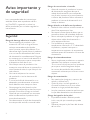 2
2
-
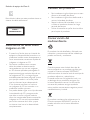 3
3
-
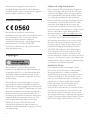 4
4
-
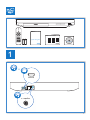 5
5
-
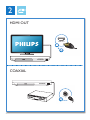 6
6
-
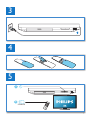 7
7
-
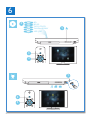 8
8
-
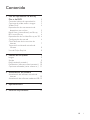 9
9
-
 10
10
-
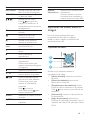 11
11
-
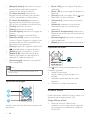 12
12
-
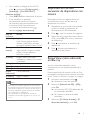 13
13
-
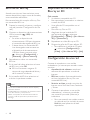 14
14
-
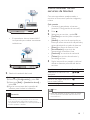 15
15
-
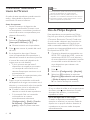 16
16
-
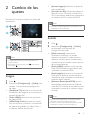 17
17
-
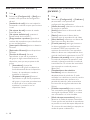 18
18
-
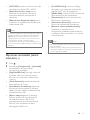 19
19
-
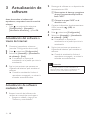 20
20
-
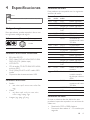 21
21
-
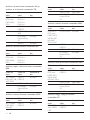 22
22
-
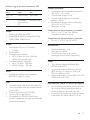 23
23
-
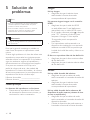 24
24
-
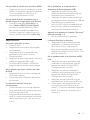 25
25
-
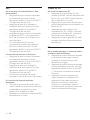 26
26
-
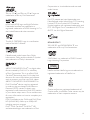 27
27
-
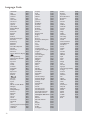 28
28
-
 29
29
-
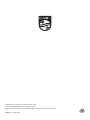 30
30
Philips BDP2285/12 Manual de usuario
- Categoría
- Reproductores de Blu-Ray
- Tipo
- Manual de usuario
Artículos relacionados
-
Philips BDP7750/12 Manual de usuario
-
Philips BDP2300/12 Manual de usuario
-
Philips BDP2385/12 Manual de usuario
-
Philips BDP2510B/12 Manual de usuario
-
Philips BDP2305/12 Manual de usuario
-
Philips BDP2200/12 Manual de usuario
-
Philips BDP2110/12 Manual de usuario
-
Philips BDP2100 Manual de usuario
-
Philips HTB5520G/12 Manual de usuario
-
Philips BDP3305/12 Manual de usuario